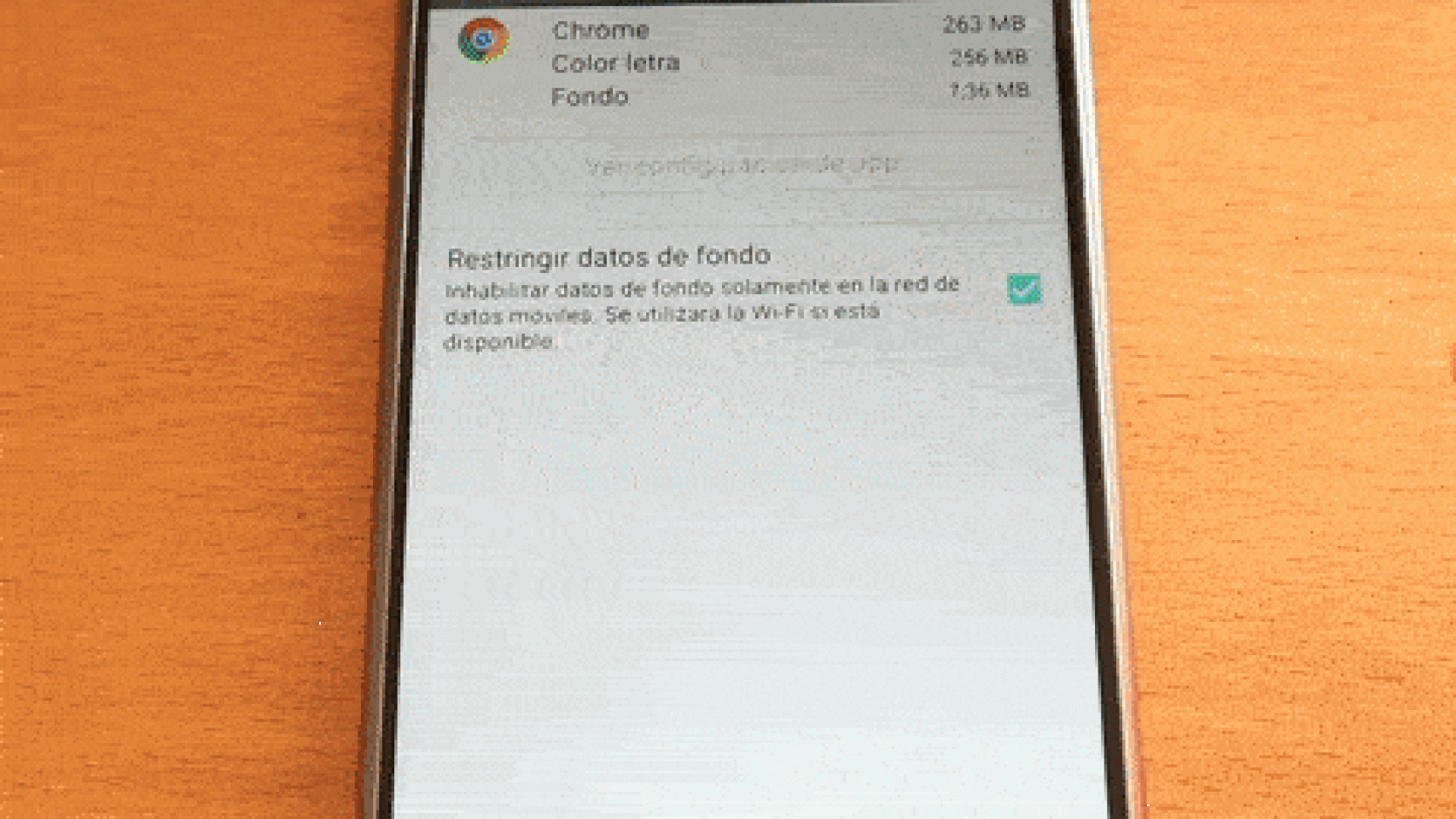Android no es un sistema operativo difícil, sobre todo ahora: utilizarlo adecuadamente está al alcance de cualquiera. Aunque siempre habrá multitud de trucos y funciones algo escondidas que no permanecen a la vista, por lo que hay que conocerlas para saber bien cómo encontrarlas y activarlas. Esto es justo lo que haremos hoy: recopilar trucos imprescindibles para Android. Aunque lo haremos con gifs.
Estos trucos son bastante conocidos y seguro que la mayoría ya los sabéis, pero no todos conocen tan a fondo Android, algo que conviene tener en cuenta. Así que lo hemos puesto bien fácil: además de ofrecer la manera de activarlos en texto, completaremos el post con gifs animados. Ya se sabe, con gifs todo mola más.
Vayamos directo al grano, éstos son los ocho trucos imprescindibles para Android que todo usuario debe conocer. Podéis compartir cómodamente cada gif si así lo deseáis: ¡expandamos nuestro amor por Android!
Cómo instalar aplicaciones fuera de la Google Play Store
Éste truco es de los más básicos ya que conviene saber cómo «abrir» la instalación de Apks. Android permite instalar aplicaciones (comprimidas en formato Apk) desde cualquier parte, no sólo desde su tienda oficial, pero siempre habrá que activar primero la casilla «Orígenes desconocidos». Dicha casilla se encuentra dentro de «Ajustes/Seguridad» del móvil o tablet, tal y como se ve en el gif superior.
Cómo activar el modo desarrollador y acelerar cualquier móvil
Éste es un combo «2 trucos en 1»: no sólo aprenderéis a activar el «Modo de desarrolladores» (ajustes con controles profesionales), también conoceréis cómo conseguir que vuestro móvil vaya más rápido eliminando las animaciones.
Para activar el modo desarrollador sólo tenéis que acudir a «Ajustes/Acerca del teléfono» (este mensaje puede variar). Vais hasta «Número de compilación» y pulsáis diez veces: veréis que el modo de desarrollador se activa. Volvéis al menú de ajustes, entráis en el modo recién abierto y descendéis hasta los menús de «animación, transición y animador». Entráis en cada uno y ajustáis la animación a desactivada (personalmente, yo recomiendo 0,5x).
Cómo congelar aplicaciones de sistema
Las apps que trae de serie un dispositivo Android no se pueden eliminar para ahorrar espacio, pero sí que resulta posible «congelarlas» para que, al menos, dejen de consumir recursos. No todas lo permiten, pero sí muchas de las más molestas. Hangouts, Play Music, Movies… Para ello, basta con ir a «Ajustes/Aplicaciones/Todas las aplicaciones» y buscar las deseadas. Una vez dentro, sólo hay que pulsar en «Deshabilitar».
Controla los datos que consume el móvil
Android dispone de un completo gestor de datos consumidos, algo muy útil para no sobrepasar lo contratado con la operadora móvil. Basta con ir hasta «Ajustes/Uso de datos» y marcar un límite en el gasto. También sabremos qué app consume en exceso y podremos desactivarla para que no gaste megas en segundo plano.
Cómo liberar espacio en Android
Hay multitud de trucos para liberar espacio del querido almacenamiento, pero sólo uno queda centralizado y accesible desde cualquier Android. Dentro de los ajustes encontraréis «Almacenamiento» o un mensaje similar (cambia según el modelo). Dentro sabréis qué parte del móvil ocupa más, con la opción de acceder a las distintas secciones para borrar lo innecesario. Como las apps, vídeos, imágenes…
Cómo mover aplicaciones a la SD
Siguiendo con lo anterior, podremos liberar espacio para instalar nuevas apps si movemos aplicaciones a la tarjeta SD (siempre que nuestro móvil tenga esta opción). No todas las apps son compatibles con pasar a la SD, pero sí unas cuantas. Para ello, sólo hay que ir hasta «Ajustes/Aplicaciones», entrar en las apps concretas y pulsar sobre el botón de «Mover a la SD». Si el botón aparece en gris (o no aparece en cualquiera de sus alternativas de mensaje) es que dicha app no es compatible.
Cómo cambiar de launcher y de apariencia
Una de las mejores bazas de Android es su personalización, está dicho hasta la saciedad. pero es cierto, como demuestra la opción de instalar launchers. Ahora bien: ¿cómo activarlos? Basta con instalar uno nuevo y pulsar sobre el botón de Home para elegirlo. Pero, si ya está instalado, sólo hay que ir hasta «Ajustes/Inicio» y elegir el que deseemos. Incluso podremos desinstalarlos desde ahí.
Cómo quitar el doble check azul de WhatsApp
Relacionado con la anterior, está en el podio de las dudas que solemos resolver. ¿Cómo desactivar el doble check azul en WhatsApp? Ya sabéis, ese aviso que se chiva de que hemos leído el mensaje. Bien: basta con ir a los ajustes de WhatsApp, después a «Privacidad» y descender hasta la marca de «Confirmaciones de lectura». La desactivamos y listo. Eso sí: nosotros tampoco veremos el aviso de leído de los demás.
¿Qué os han parecido los trucos? ¿Y los gifs animados? Seguro que con ellos cualquier explicación se entiende mejor.